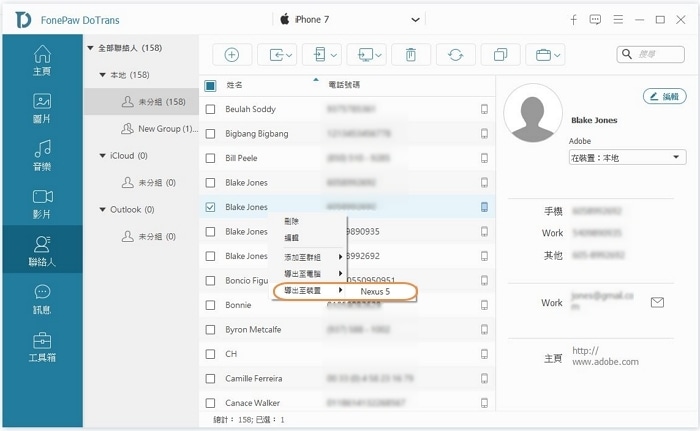【iPhone 換 Android】三招幫你快速轉移 iPhone 聯絡人
從 iPhone 換 Android 機,如何將 iPhone 通訊錄轉入 Android?本教學提供三種有效的方法幫你將 iPhone 聯絡人傳輸到 Android,並向你推薦專業的 iPhone 資料轉移工具 - FonePaw DoTrans 和 FonePaw 蘋果助手。
有時候你可能需要在不同手機之間轉移聯絡人資料,相同系統的手機聯絡人轉移(如 iOS 轉 iOS 或 Android 轉 Android 等)會相對簡單,但當你要從 iPhone 換機轉資料 Android 時,需要將 iPhone 電話簿轉移到 Android 手機就沒那麽輕鬆做到了。但不用擔心,下面的方法能讓你跨系統轉移通訊錄資料,包括姓名、電話號碼、地址以及其他聯絡資料。馬上跟著下面的步驟開始轉移完整通訊錄資料到安卓!
相關閱讀:
方法一:直接將 iPhone 聯絡人轉移到 Android
如果你要將聯絡人直接從 iPhone 傳輸到 Android,這邊推薦你使用 FonePaw DoTrans (opens new window),這是一套非常實用的手機資料轉移工具,除了能在 iPhone 和 Android 之間互傳聯絡人,裡面的照片、影片、音樂等資料亦同樣支援轉移。
第 1 步:下載安裝聯絡人轉移軟體
將 FonePaw DoTrans 下載安裝到 Windows 電腦上,完成後開啟軟體。
FonePaw 蘋果助手與 DoTrans 的軟體介面有稍微不同,但操作步驟的區別不大。下面以 Windows 的 DoTrans 爲例介紹 iPhone 聯絡人轉移到 Android 系統的步驟。
第 2 步:連接 iPhone 和 Android 到電腦
用兩條 USB 線分別連接 iPhone 和 Android 到電腦。要讓軟體識別到你的裝置,你需要開啟 Android 的 USB 偵錯模式 (opens new window);而對於 iPhone,則需要在手機螢幕跳出的視窗上按信任電腦按鈕。當軟體成功識別到你的 iPhone 和 Android,裝置名稱將會顯示在上方的下拉選單裡。
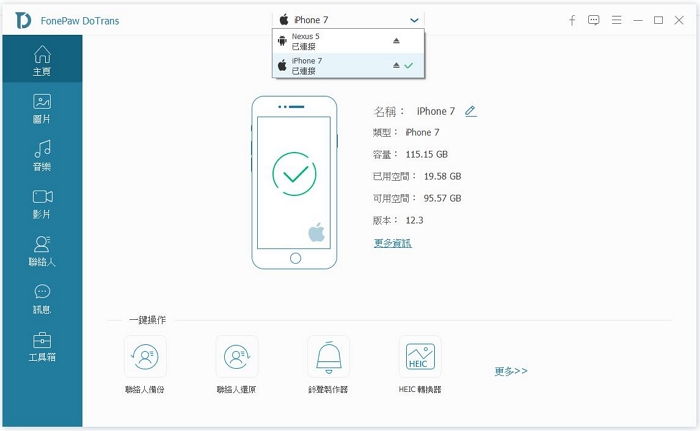
第 3 步:將 iPhone 聯絡人轉出到 Android
在軟體上方下拉選單裡先點選你的 iPhone,然後介面即會顯示你的 iPhone 資料,包括照片、影片、音樂、聯絡人以及訊息等。
在聯絡人選項處勾選你要傳輸到 Android 的通訊錄,然後右鍵選「導出至裝置」>「Android 名稱」就可以直接將 iPhone 聯絡人資訊一鍵傳到 Android。
FonePaw DoTrans (opens new window)/FonePaw 蘋果助手 (opens new window)是一套非常實用的資料轉移工具,除了可以實現 iPhone 與 Android 之間的資料傳輸,還可以完成 iPhone 與 iPhone 之間 (opens new window)、iPhone 與 Windows 之間 (opens new window)、Android 與 Android 之間 (opens new window)的檔案轉移。
方法二:從 iCloud 備份匯出 iPhone 通訊錄並轉到 Android
iCloud 會備份包括 iPhone 聯絡人在内的數據,所以你可以嘗試匯出 iCloud 備份的通訊錄然後將其轉入 Android 手機,具體的做法是:
第 1 步:在電腦前往 https://www.icloud.com/ 然後登入你的 Apple 賬號。
第 2 步:點選「聯絡人」選項後選取你要轉移的通訊錄。
第 3 步:按一下側邊欄的齒輪按鈕,然後選擇「輸出 vCard」,你所選的聯絡資訊會以 vCard 文件匯出到電腦。
第 4 步:連接 Android 到電腦,將剛剛匯出的 vCard 聯絡人資料複製並貼到 Android 的内置儲存空間(local storage)。
第 5 步:斷開 Android 的連線,然後開啟手機的聯絡人 App,找到菜單按鈕選擇「管理聯絡人」>「匯入/匯出聯絡人」>「匯入」從你的手機匯入 vCard 檔案(VCF)。
注意:不同手機型號的匯入聯絡人步驟可能有差異,但大致步驟應該都相差無幾。
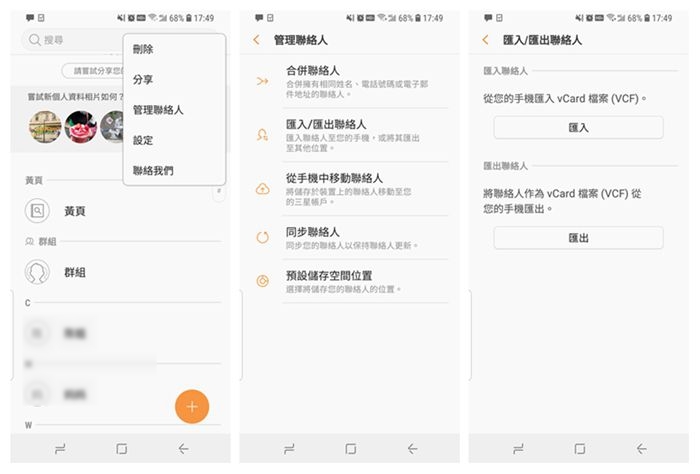
另外,如果你沒有用 iCloud 備份聯絡人,就無法在 iCloud 備份裡找到 iPhone 通訊錄,你應該先前往「設定」>「你的名稱」>「iCloud」然後開啟「聯絡資訊」備份功能。或者你可以使用方法一中的 FonePaw DoTrans (opens new window)/FonePaw 蘋果助手 (opens new window)直接將 iPhone 聯絡人傳到 Android,無需備份也可完成!
方法三:透過雲端硬碟將 iPhone 聯絡人轉到 Android
第 1 步:下載 Google 雲端硬碟
在 iPhone 上安裝最新版本的「Google 雲端硬碟」,並登入你的 Google 帳戶。
如果你還沒有 Google 帳戶,可以在下載「雲端硬碟」後建立帳戶。
第 2 步:備份 iPhone 資料
在「Google 雲端硬碟」中開啟「設定」頁面,然後點擊「備份」。點選「通訊錄」開始備份 iPhone 聯絡人,你也可以一次備份所有內容。
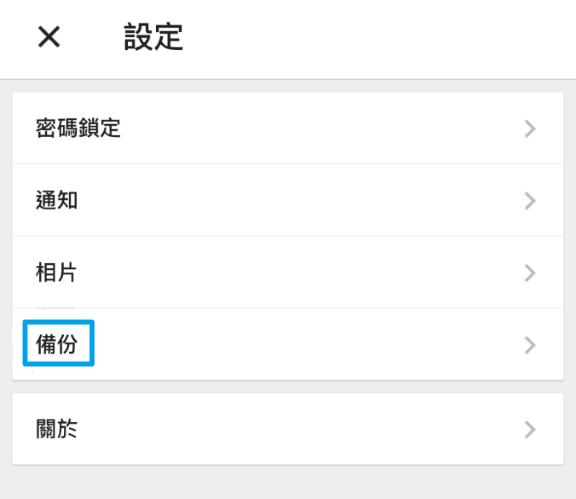

第 3 步:關閉 iMessage
在 iPhone 上前往「設定」頁面關閉 iMessage。此外,請關閉 FaceTime,確保在轉用 Android 裝置後不會錯過任何訊息或來電。
第 4 步:在新手機上登入帳戶
在 Android 手機上登入你的 Google 帳戶。成功登入后的 iPhone 聯絡人會自動出現在 Google 通訊錄中。
上面的三個方法都能讓你將 iPhone 通訊錄轉移到 Android。相對而言,第一種方法會比較高效省時,無需將 vCard 聯絡資訊匯出到電腦然後再由電腦導入 Android,直接就能夠從 iPhone 搬資料到 Android。如果你從 iPhone 換 Android 機,有傳輸 iPhone 聯絡人的需求,不妨下載 FonePaw DoTrans (opens new window) (Mac 電腦請使用 FonePaw 蘋果助手 (opens new window))試一試!
iPhone 換 Android 機常見問題
1. iPhone 換 Android 哪些資料無法轉移?
通話記錄:由於安全性因素,通話記錄較難徹底轉移到另一個設備上,如有需要可將通話記錄截圖並保存起來。
登入驗證器:同樣因為安全性因素,用來產生 OTP 密碼的軟體都無法快速徹底地轉移。目前可解決的方法是在原設備上解除綁定,然後在新設備上重新綁定賬號.
遊戲記錄:有些遊戲沒有雲端備份的功能,轉換設備、平台之後遊戲記錄將會消失。
2. LINE 轉移賬號時哪些資料可以轉移?
可以移動的資料:
「好友」名單(包含群組)
「記事本」、「相簿」的內容
個人圖片、姓名、狀態消息、LINE ID 等個人檔案內的設定內容
付費商品的購物記錄
無法顯示/移動的資料:
- 剩餘 LINE 代幣與遊戲中的付費商品
例如:iOS 裝置中購買使用的剩餘 LINE 代幣與遊戲中的付費商品將不會顯示於 Android 行動裝置中;Android 行動裝置中所購買使用的剩餘 LINE 代幣與遊戲中的付費商品亦不會顯示於 iOS 裝置中。
- 聊天記錄
3. iPhone 聯絡人可以匯出到 SIM 卡嗎?
有些用家可能會想到將 iPhone 聯絡人匯出到 SIM 卡,然後將 SIM 卡插到 Android 手機完成聯絡人傳輸。但根據蘋果的相關規定,iPhone 目前不支援將聯絡人匯出到 SIM 卡中。所以需要通過其他方式進行 iPhone 聯絡人轉到 Android,比如使用 FonePaw DoTrans (opens new window) /FonePaw 蘋果助手 (opens new window)。